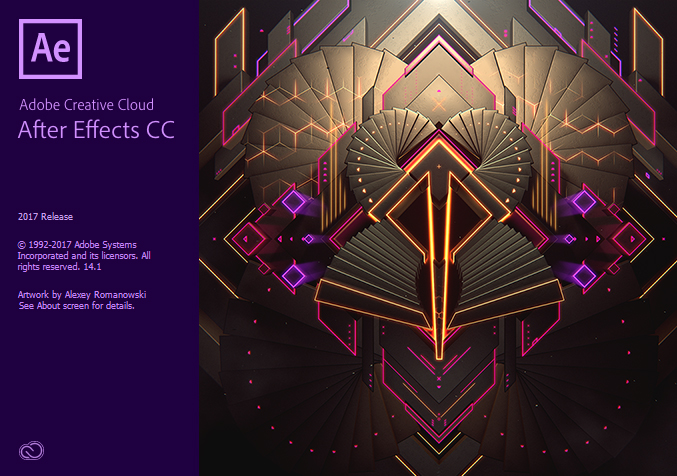
에프터 이펙트 – 1. 기본 인터페이스
처음 쓰시는 분들을 위해 기본 인터페이스에 대해 설명해 드리겠습니다.
에프터 이펙트 열고 Window > Workspace >Standard (Shift + F10)
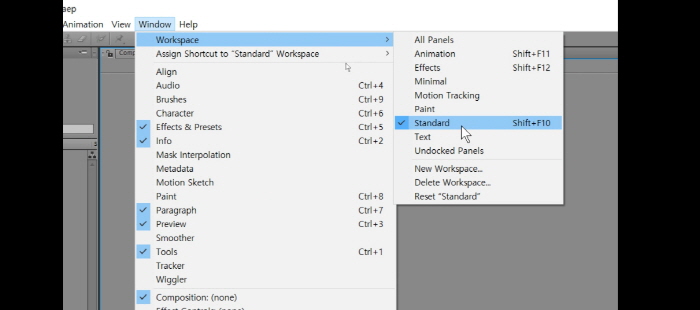
가장 기본적인 패널 환경입니다.
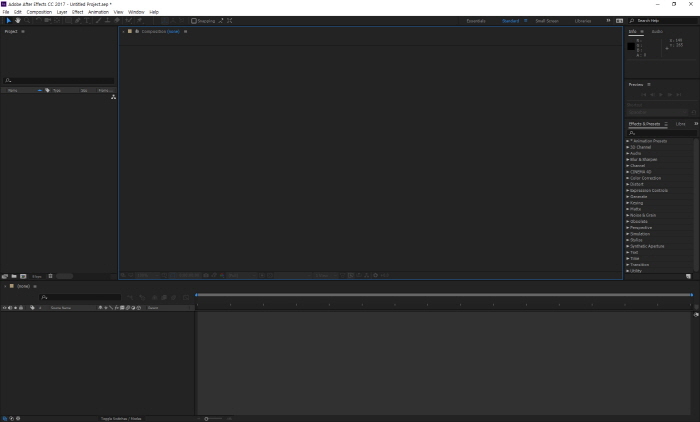
먼저 프로젝트 창을 볼 텐데요
영상을 작업할 때 사용하는 파일들이 있을 텐데 동영상 파일을 베이스로 효과를 입힐 수도 있고
이미지에다 효과를 줄 수도 있고 포토삽이나 일러스트에서 작업한 이미지들을 불러올 수도 있고
프로젝트 창은 내가 작업할 때 필요한 여러 가지 소스들을 불러놓고 필요할 때마다 꺼내 쓰는 창입니다.
그 영역을 더블 클릭해서 파일을 선택하면 목록에 노출됩니다.
이미지를 클릭하면 그 상당 영역에 관련 이미지에 대한 속성값들 사이즈, 동영상 파일이면 동영상 시간도 보여줍니다.
이미지를 자세히 보기를 원하면 이미지 위에 놓고 마우스 더블클릭해주면 오른쪽 창에
Footage라는 파일이 뜨면서 사진의 원본 모습을 확인하실 수 있습니다.
그 창은 작업하는 창이 아니고 이미지를 확인할 수 있는 창입니다.
오른쪽 상단에 Info 창을 보시면 RGB 컬러 값과 그 밑에 A라고 하는 Alpha 값, 투명도입니다.
그리고 X Y 좌표값 등의 정보를 보여줍니다.
그 밑에 Preview 창은 영상을 만들고 재생할 때 쓰는 창입니다.
보통은 단축키를 많이 활용합니다.
Effects & Presets 창은 여러 가지 효과들 특수 효과들을 사용할 때마다 불러올 수 있는 창입니다.
Timeline
이곳에서 대부분의 작업들이 다 이루어집니다.
각각의 작업물들을 어떻게 배치하고 구성하고 효과와 수치값을 어떻게 주는지 하는 모든 작업들이 이 창에서 이루어집니다.
이제 파일을 열어서 작업환경을 만들어줍니다.
포토삽에서 캠버스를 만들고 일러스트에서 아트 보드를 만드는 것처럼 에프터 이펙트에서는 영상에 최소 단위인 컴포지션(Composition)을 만들어 줍니다.
메뉴바에 Composition >New Composition이라는 메뉴를 클릭 단축키 Ctrl + N
Composition Name – 파일명
Preset
포토삽등에서 보면 규격 사이즈처럼 영상도 어떤 규격으로 작업할지 규격들이 존재하는데 영상에는 기본 규격 값들이 있습니다.
가장 많이 보는 게 TV 영상 16:9 비율을 가지고 해상도는 Full HD/FHD 1920×1080 – 유튜브나 영상에서 가장 많이 사용하는 사이즈
DH 1280X720 – 위보다 조금 작은 사이즈
요즘 사용하는 4k 영상이란 것들 많이 사용하는데 4K/Ultra HD 3840 x 2160 등의 각각의 규격이 있습니다.
Pixel Aspect Ratio (PAR)
픽셀 규격이라고 하는데 보통 1pixel 가로세로 정사각형의 형태를 띠지만 방송국에서는 종종 옆으로 긴 모 0.9 또는 1.2 비율의 픽셀을 사용하는 경우가 많습니다.
최근에는 다시 Spuare Pixels을 사용하니 기본 세팅은 Spuare Pixels해서 사용하면 됩니다.
Frame Rate – 초당 몇 장으로 구성
기본 30f/29.97f (방송국 규격)을 사용합니다.
위에 부분까지 영상의 기본 해상도 공간에 대한 설정입니다.
Timecode최종 몇 초짜리 영상을 만들지 세팅
타임코드 방식의 기본 코드 값 시간;분;초;프레임
마지막으로 Background Color는 실제 사용되는 배경 컬러 값이 아닙니다. 영상에서 Background 값은 기본 검정색입니다. 다른 컬러를 사용할 경우 실제 배경색을 만들어서 타임라인에 선택해서 따로 넣어 두어야 합니다.
이렇게 해서 작업을 시작할 수 있는 상태의 세팅을 완료했습니다.

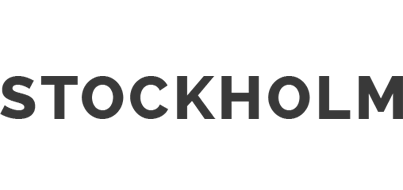
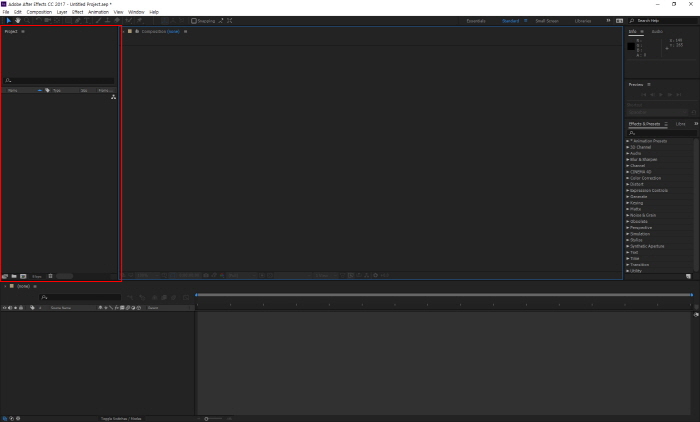
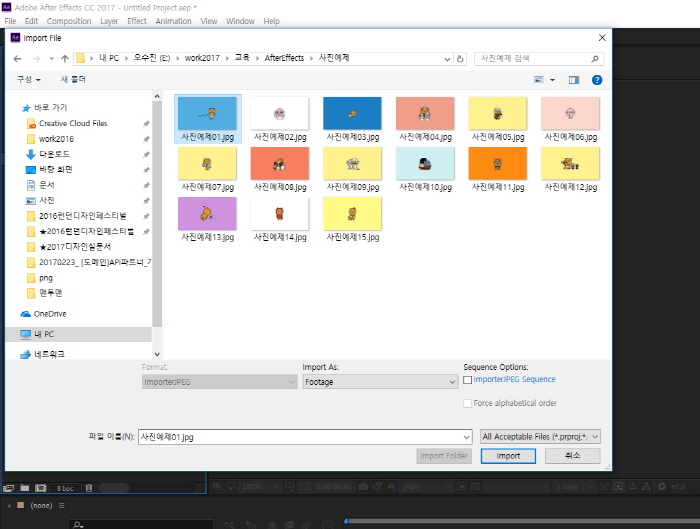


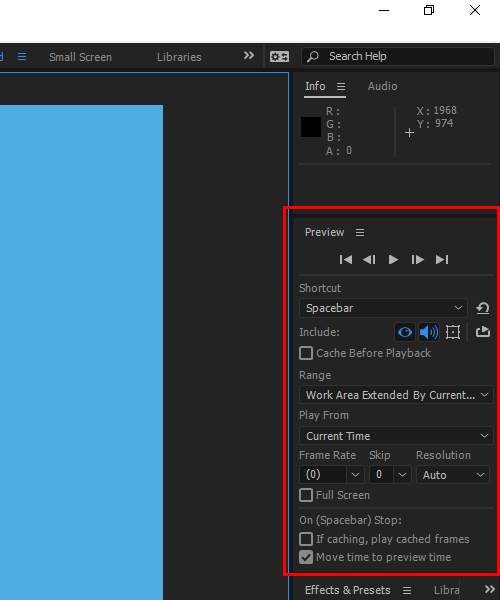
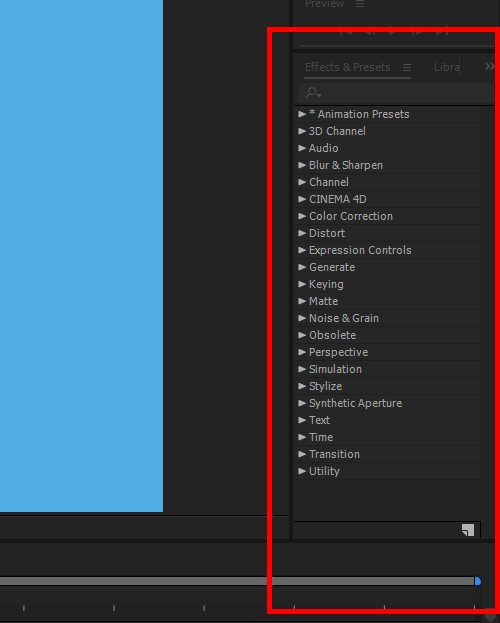
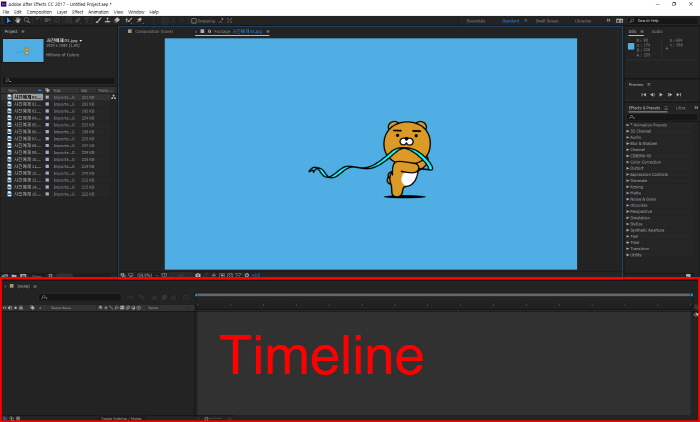
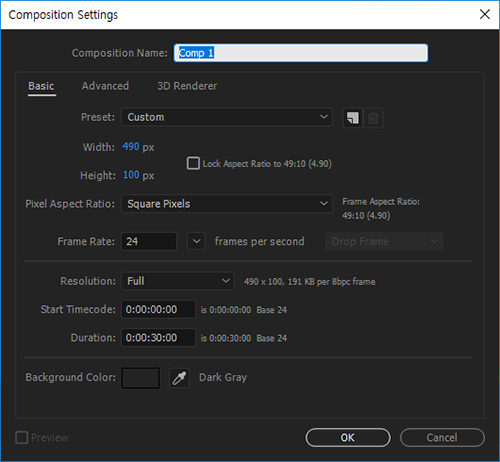
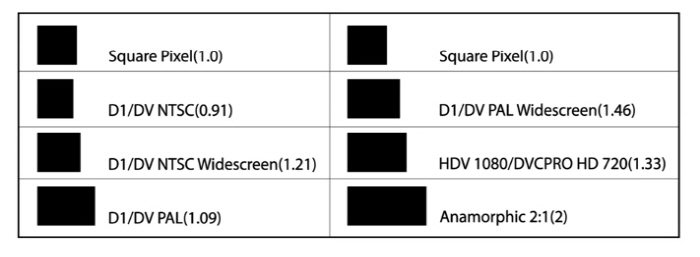
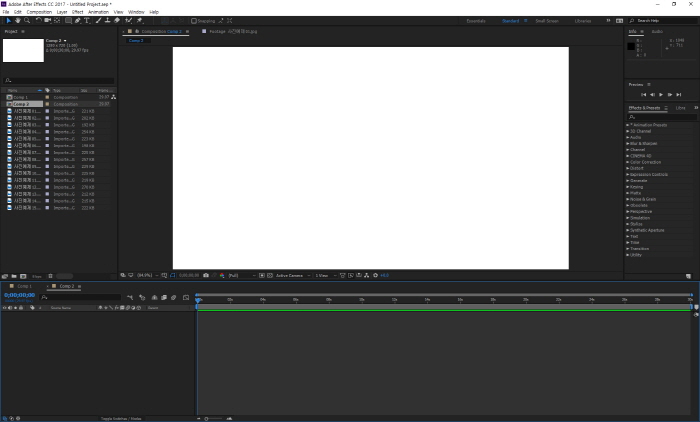
No Comments